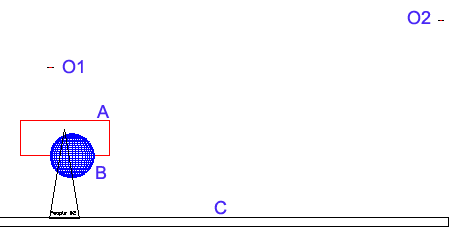| |
L'objectiu d'aquesta pràctica és
conèixer els diferents tipus de modelitzats existents a l'AutoCAD
2002 i saber obtenir el màxim rendiment de cadascun d'ells. |
| |
|
| |
Modelització |
| |
|
 |
L'AutoCAD es
basa en la geometria, la il·luminació i els materials per
modelitzar una imatge real del model. |
| |
|
| |
El modelitzat és un procés en el
qual s'afegeixen materials a les superfícies dels objectes 3D, es
creen llums per il·luminar aquests objectes, s'estableix un punt
de vista des del qual es veuran els objectes i, finalment, s'obté
una imatge fotorealista dels objectes. |
| |
|
| |
Lògicament, una modelització més
completa dóna com a resultat una representació més
fidel de l'objecte, però també requereix de més temps
i recursos per tal de fer-se. |
| |
|
| |
Visualització dels objectes 3D |
| |
|
 |
En els mòduls anteriors heu vist que els
objectes 3D poden ser visionats de diverses maneres: |
| |
|
| |
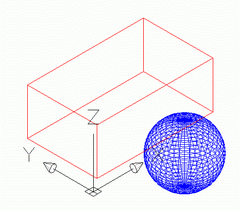
 E structura
alámbrica 2D |
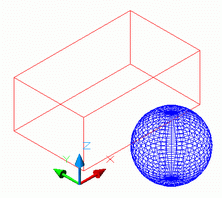
 E structura
alámbrica 3D |
|
Figura 1
|
Figura 2
|
|
| |
|
| |
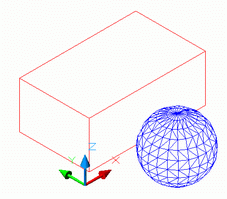
 Líneas
ocultas Líneas
ocultas |
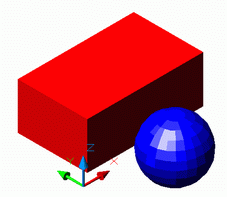
 Sombreado plano Sombreado plano
|
|
Figura 3
|
Figura 4
|
|
| |
|
| |
|
| |
|
| |
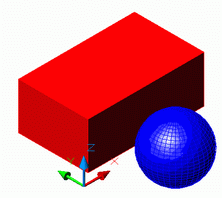
 Sombreado
Gouraud, aristas vistas Sombreado
Gouraud, aristas vistas
|
|
Figura 7
|
|
| |
|
|
|
Aquestes visualitzacions dels objectes no tenen
com a finalitat la modelització completa dels objectes. Són
modelitzacions parcials, la finalitat de les quals és fer més
entenedora la feina de l'usuari a l'hora de treballar. |
| |
|
| |
Render de l'AutoCAD |
| |
|
|
|
Ofereix tres tipus de modelitzat: |
| |
- Render: és l'opció
de modelitzat bàsic de l'AutoCAD.
Aquest primer nivell és el més ràpid. No permet
ombres ni definicions de materials (Figura 10).
- Fotorrealístico: modelitzador
que pot mostrar materials de mapa de bits i transparents, així
com generar ombres volumètriques i dibuixades (Figura 11).
- Trazado de rayos fotográfico:
modelitzador que utilitza el traçat de raigs per generar reflexió,
refracció i ombres més precises (Figura 12).
|
|
|
Descarregueu l'arxiu m8_p1_01.zip.
Descomprimiu-lo i executeu l'arxiu que duu dintre. |
| |
|
|
|
L'escena incorpora tres geometries: una caixa
A, una esfera B que estan enlairades respecte d'una altra caixa C. A l'escena
s'han incorporat dues llums puntuals (O1 i O2) i un element de la biblioteca
paisatgística (el triangle que representa a una persona) tal com
s'indica a la Figura 8. |
| |
|
| |
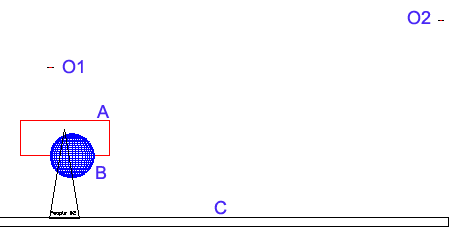 Figura 8
Figura 8 |
| |
|
| |
Cliqueu sobre el visor de perspectiva i seleccioneu
l'opció de menú Ver|Render|Render
o bé la icona  de la
barra d'eines Render i s'obrirà
el quadre de diàleg de la Figura 9. de la
barra d'eines Render i s'obrirà
el quadre de diàleg de la Figura 9. |
| |
|
| |
 Figura 9
Figura 9 |
| |
|
|
|
Tal com està, amb el tipus de modelitzat Render,
cliqueu Modelizar;
el resultat serà el que indica la Figura 10. Com podeu veure en
aquesta figura ni es poden veure els materials, ni les ombres, ni els
elements paisatgístics.
Torneu a fer un altre Render i quan
us aparegui el quadre de diàleg Render
canvieu l'opció de Tipo modelizado
per Fotorrealístico. Cliqueu Modelizar,
el resultat serà el que indica la Figura 11.
|
| |
|
| |
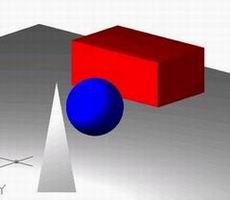
 Render; Render Render; Render |
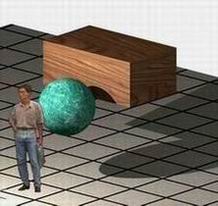
 Render, Fotorrealístico Render, Fotorrealístico
|
|
Figura 10
|
Figura 11
|
|
| |
|
 |
Com podeu veure en aquesta
figura ja es poden veure els materials i les ombres però no les ombres
dels elements paisatgístics. |
| |
|
| |
Si compareu el quadre de diàleg del tipus
de modelitzat Render amb el de Fotorrealístico
apreciareu que l'opció Sombras que
hi ha a l'esquerra es troba desactivada al primer tipus de modelitzat, però
no al segon. |
| |
|
|
|
Torneu a fer un altre Render
i quan us aparegui el quadre de diàleg Render
canvieu l'opció de Tipo modelizado
per Trazado de rayos fotográficos.
Cliqueu Modelizar, el resultat serà
el que indica la Figura 12. |
| |
|
| |
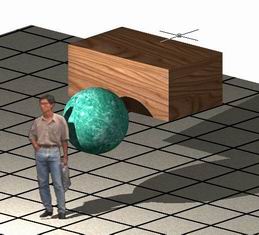
 Render,
Trazado de rayos fotográficos Render,
Trazado de rayos fotográficos |
|
Figura 12
|
|
| |
|
 |
Com podeu veure en aquesta figura ja es poden
veure els materials i les ombres tant dels cossos com les dels elements
paisatgístics. |
| |
|
| |
|
 |
| |
|
| |
|